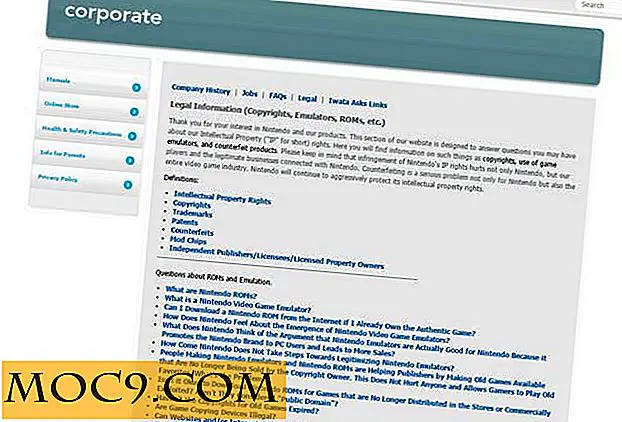वीएलसी में स्वचालित रूप से उपशीर्षक कैसे डाउनलोड करें
वीएलसी पीसी पर वीडियो प्लेबैक का निर्विवाद राजा है। वहां बस कोई बराबर नहीं है, जिसे इस तथ्य से मदद मिली है कि वीएलसी के बावजूद लगभग कभी भी अपना इंटरफ़ेस बदल नहीं रहा है, इसे लगातार छोटे और विचारशील तरीकों से अपडेट किया जा रहा है। एकीकृत उपशीर्षक डाउनलोडिंग इसका एक उदाहरण है।
यह मामला होता था कि आपको VLC पर उपशीर्षक डाउनलोड करने के लिए एक्सटेंशन VLSub डाउनलोड करना था, लेकिन आसान सुविधा अब पूरी तरह से प्लेयर में एकीकृत है।
ये निर्देश दिखाएंगे कि वीएलसी पर उत्कृष्ट डाउनलोड उपशीर्षक सुविधा का उपयोग कैसे करें।
1. वीएलसी खोलें और एक वीडियो लोड करें। व्यू मेनू के तहत आपको अब "वीएलएसयूबी" विकल्प देखना चाहिए। (वीएलसी के कुछ संस्करणों में इसे "उपशीर्षक डाउनलोड करें" कहा जाता है।)

2. वीएलएसब विंडो में आप उपशीर्षक भाषा का चयन कर सकते हैं और फिल्म का शीर्षक जोड़ सकते हैं। OpenSubtitles.org से सभी संबंधित उपशीर्षक लाने के लिए "नाम से खोजें" बटन पर क्लिक करें।
यदि आप चाहें, तो आप "हैश द्वारा खोजें" बटन का उपयोग कर सकते हैं जहां यह वीडियो के लिए हैश की गणना करेगा और उपशीर्षक को ढूंढ देगा जो इस हैश से मेल खाता है। यदि आपने वीडियो को एक प्रारूप से दूसरे प्रारूप में परिवर्तित कर दिया है या इसे संशोधित किया है, तो हैश विधि अच्छी तरह से काम नहीं करेगी।

3. जब आपको परिणाम सूची में कोई मिलान मिलता है, तो इसे हाइलाइट करें और "चयन डाउनलोड करें" पर क्लिक करें। फिर यह एक नीला "डाउनलोड लिंक" दिखाएगा जिसे आप "इस रूप में सहेजें" बॉक्स खोलने के लिए क्लिक कर सकते हैं। (यदि आपका पीसी पूछता है कि आप लिंक कैसे खोलना चाहते हैं, तो बस अपना ब्राउज़र चुनें।)

"के रूप में सहेजें" बॉक्स में वह स्थान चुनें जहां आप उपशीर्षक फ़ाइल डाउनलोड करना चाहते हैं। (डिफ़ॉल्ट स्थान वर्तमान में चल रहे वीडियो का स्थान है।) एक बार ऐसा करने के बाद आप वीएलसी में उपशीर्षक फ़ाइल लोड कर पाएंगे।
वीएलएसब एक उपयोगी विस्तार है जो वीएलसी को अब भी बेहतर बनाता है कि यह पूरी तरह से एकीकृत है, जिससे आप सही उपशीर्षक फ़ाइल के लिए वेब खोजने में समय बर्बाद किए बिना वीडियो देख सकते हैं। इसे आज़माएं और हमें बताएं कि यह आपके लिए काम करता है या नहीं।
यह आलेख पहली बार जुलाई 2013 में प्रकाशित हुआ था और मई 2018 में अपडेट किया गया था।